Aktualizacje Amberlo 24-11-2023
- Dodawanie informacji o kwotach Brutto, Netto oraz VAT do raportu faktur.
Aby dodać informacje nt. wartości brutto, neto oraz VAT do raportu faktury, wykonaj następujące kroki:
1. Na stronie podglądu faktury wybierz opcje "Ustawienia".
2. W pojawiającym się oknie włącz opcję "Pokaż Brutto/VAT", aby uwzględnić informacje dodatkowe w raporcie.
Dzięki tym krokom możesz w łatwy sposób dostarczyć klientowi szczegółowy raport dotyczący wykonanych usług i związanych z nimi kosztów.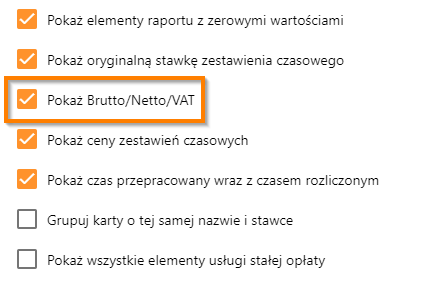
- Tworzenie cyklicznych wydarzeń i zadań.
W Amberlo można teraz z łatwością tworzyć powtarzające się zadania i wydarzenia. Podczas tworzenia zadania lub wydarzenia należy wybrać opcję "automatyczne powtarzanie". Proces tworzenia zadań i zdarzeń jest taki sam. Możesz zmienić typ, wybierając opcję (1), aby wybrać ten, którego potrzebujesz. Wypełnij wymagane informacje, takie jak kategoria, tytuł zadania, opis, cesjonariusz i powiąż je z firmą lub sprawą. Po wypełnieniu wymaganych pól kliknij okno powtarzania (2) i wybierz okres powtarzania, który odpowiada Twoim potrzebom.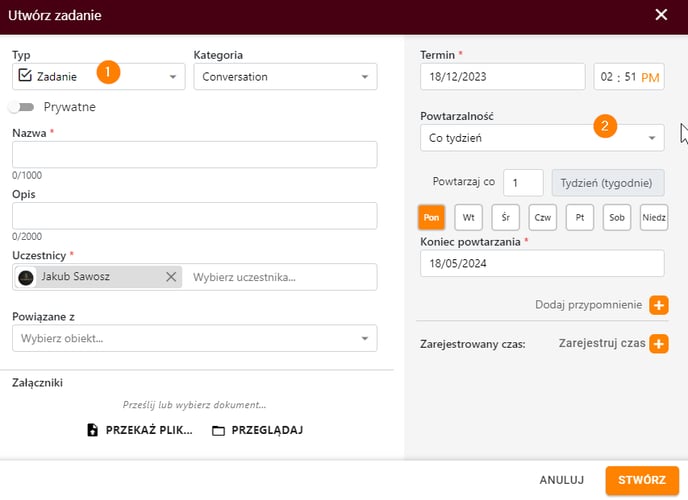
- Identyfikator klienta w numeracji sprawy.
Aby lepiej łączyć i wyszukiwać klientów w systemie, można dodać ich identyfikator do identyfikatora numeracji spraw. Aby utworzyć lub zmodyfikować formułę numeracji spraw, wykonaj następujące kroki:
1. Przejdź do Ustawień konta.
2. Wybierz kategorię sprawy.
3. Wybierz zakładkę numeracja.
4. Dodaj nowy kod lub zmodyfikuj istniejącą formułę, wstawiając kod ID klienta.
Na przykład można utworzyć formułę zawierającą słowo "Sprawa", rok utworzenia sprawy, identyfikator klienta i dodatkową liczbę, która pomoże rozróżnić kilka spraw dla jednego klienta. Przykładowy wygląd formuły można zobaczyć poniżej.
Wszystkie kody potrzebne do utworzenia formuły są zaznaczone w pomarańczowej ramce.
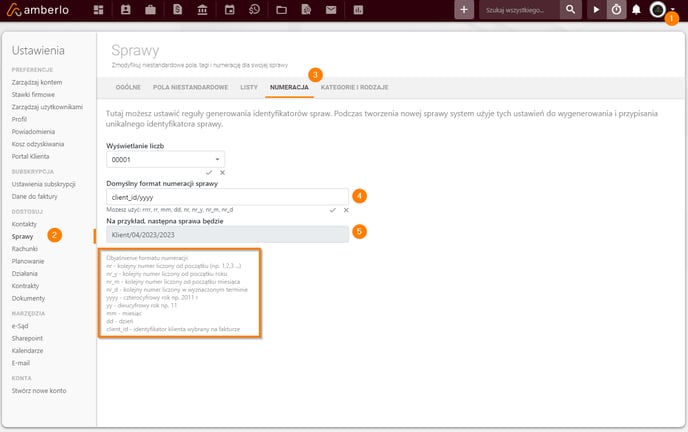
Przed naciśnięciem przycisku "Zapisz" należy wypełnić wszystkie wymagane pola. Podczas tworzenia nowej sprawy numer ID klienta, który został już przypisany w Amberlo, zostanie automatycznie dodany do formuły sprawy, jak pokazano na poniższym obrazku. W tym konkretnym przykładzie identyfikator klienta jest reprezentowany przez liczbe "12".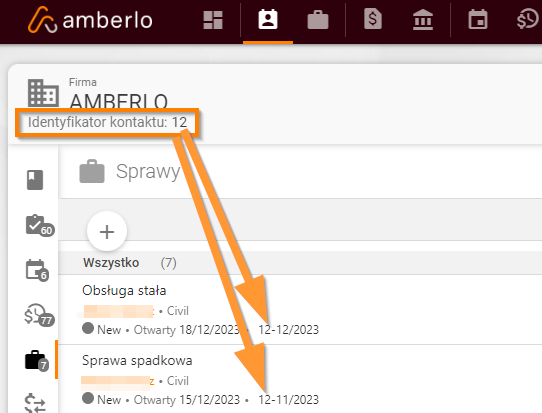
- Wyszukiwanie po numerze telefonu.
Teraz możliwe jest także wyszukiwanie kontaktu lub firmy w Amberlo za pomocą przypisanego do niego numeru telefonu. Wystarczy wpisać numer w wyszukiwaniu, a system wyświetli odpowiedni kontakt lub firmę.
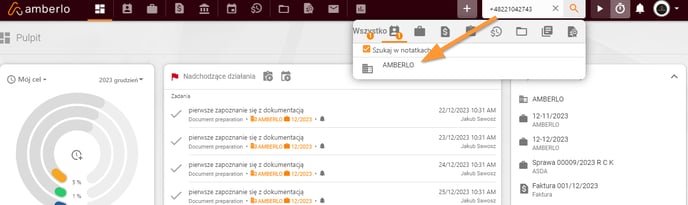
Jeśli masz jakieś pytania lub uwagi, skontaktuj się z nami za pośrednictwem support@amberlo.io
Zawsze chętnie pomożemy!